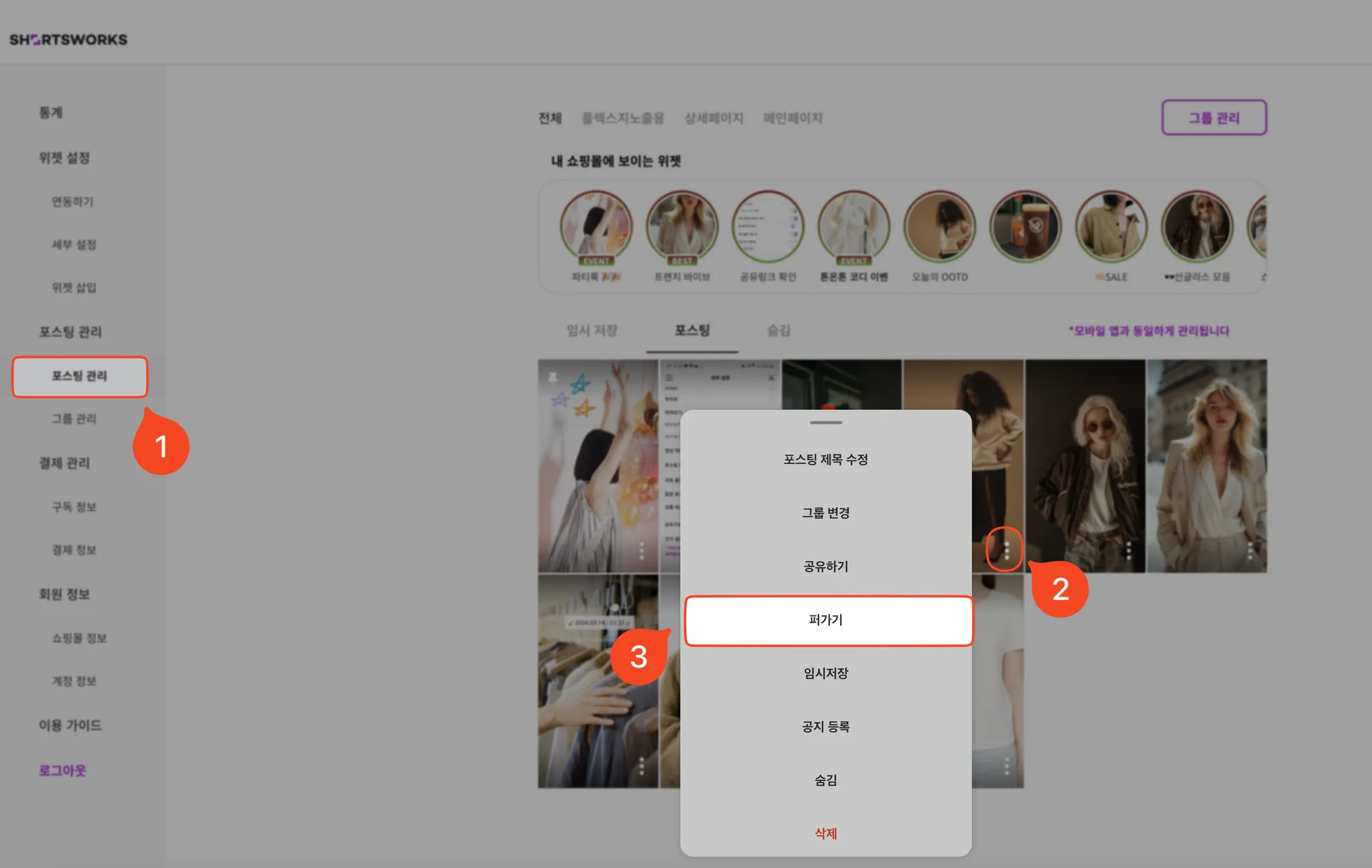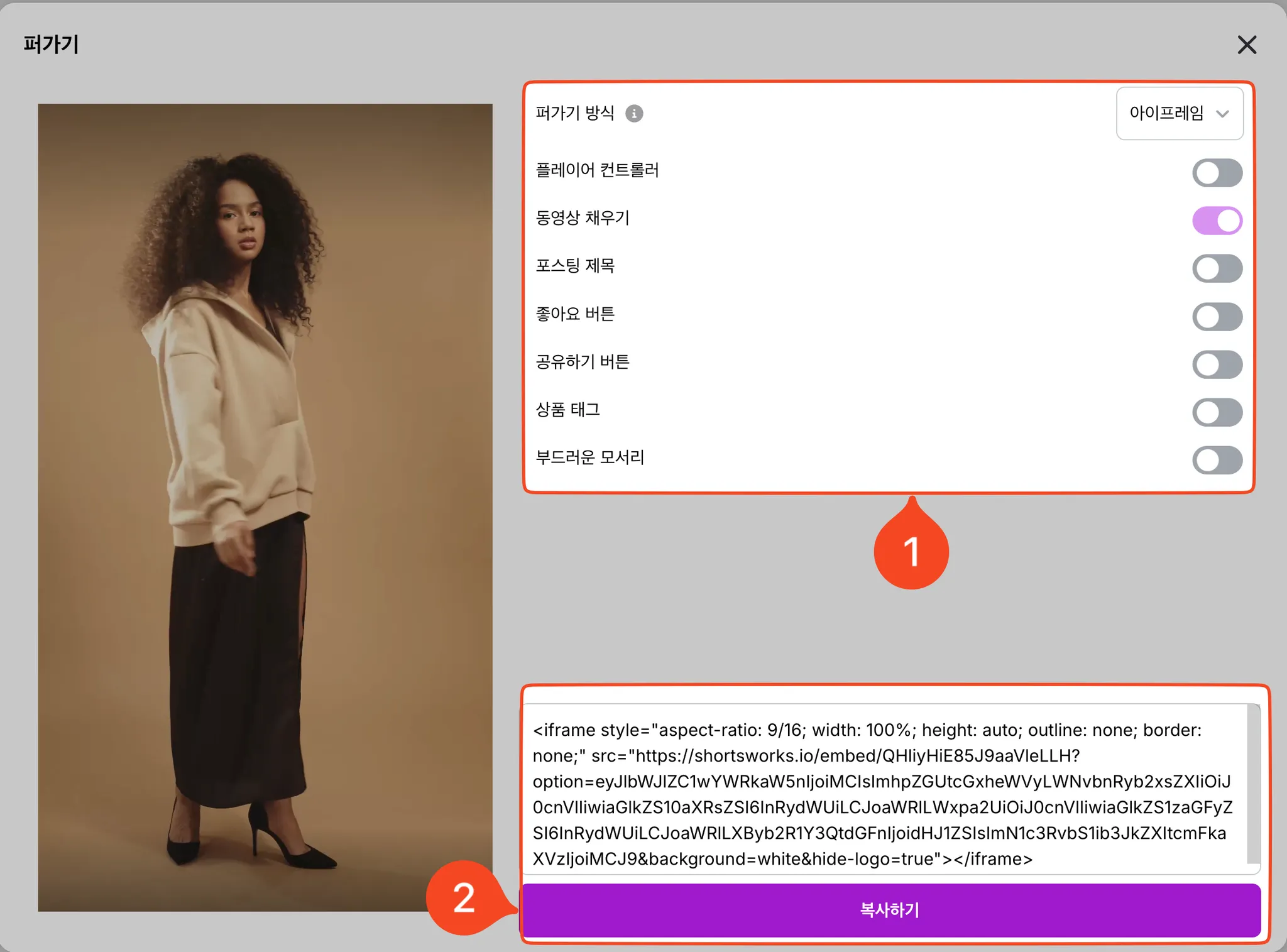쇼츠웍스는 상품 태깅 기능과 상품 페이지 주소를 매칭하는 방식을 통해 자동으로 상세페이지에 지정된 영역에 플레이어를 넣는 기능이 있는데요. 해당 가이드에서는 수동으로 상세페이지 내에 영상을 임베드 하는 방법을 설명드리겠습니다.
해당 기능은 현재 PC 웹 어드민의 관리페이지에서 액세스가 가능합니다. 아직 모바일웹이나 앱에서는 접근이 어려우니 참고부탁드립니다.
1.
퍼가기 메뉴에 진입하기
[포스팅 관리] - 개별포스팅의 옵션 클릭 - [퍼가기] 선택
2.
퍼가기 팝업에서 원하는 임베드 형태 선택 및 복사
•
퍼가기 방식: 카페24에서 에디봇 내에 영상을 넣고자 하는 경우 “아이프레임”을 선택해주셔야 하며, 그밖에는 “스크립트” 방식을 선택하셔도 괜찮습니다.
•
플레이어 컨트롤러: 상단의 플레이바 및 뮤트 버튼 온오프 여부를 선택할 수 있습니다.
•
동영상 채우기: 동영상이 들어가있는 너비에 가득차게 넣고 싶은 경우 해당 옵션을 켜주시면 됩니다.
•
포스팅 제목: 영상 내 상단에 타이틀의 표시여부를 선택할 수 있습니다.
•
좋아요 버튼: 우하단의 좋아요 버튼의 표시여부를 선택할 수 있습니다.
•
공유하기 버튼: 우하단의 공유하기 버튼의 표시여부를 선택할 수 있습니다.
•
상품 태그: 하단에 상품 상세페이지로 랜딩되는 상품태그의 표시여부를 선택할 수 있습니다.
•
부드러운 모서리(각진 모서리): 모서리를 부드럽게 넣을지, 각진 모서리로 넣을지 선택할 수 있습니다.
3.
상세페이지에 복사한 코드 넣기
카페24 상품페이지 에디봇에서 넣기
카페24 상품페이지에서 직접 작성하기로 넣기
플렉스지 상품 페이지에서 영상 넣기

.png&blockId=03cf7671-5cae-41c7-9e3c-f03d43216e37&width=3600)